일어나야 할 시간에 따라 취침 시간 알림을 받는 방법

일어나야 할 시간에 따라 취침 시간 알림을 받는 방법
Windows 10에서는 사용자가 운영 체제의 기본 동작을 수정할 수 있습니다. OS 모양을 변경할 수 있는 앱이 많이 있으며 사용자는 레지스트리를 조정하여 Windows 10의 모양과 동작을 변경할 수 있습니다. 모든 사용자 정의는 훌륭하지만 기본적으로 OS를 변경하여 불안정하게 만들 수 있습니다. 마찬가지로 앱은 레지스트리를 변경합니다. 악성 앱은 확실히 수정하고 변경 사항을 취소하는 것이 불가능할 수 있습니다.
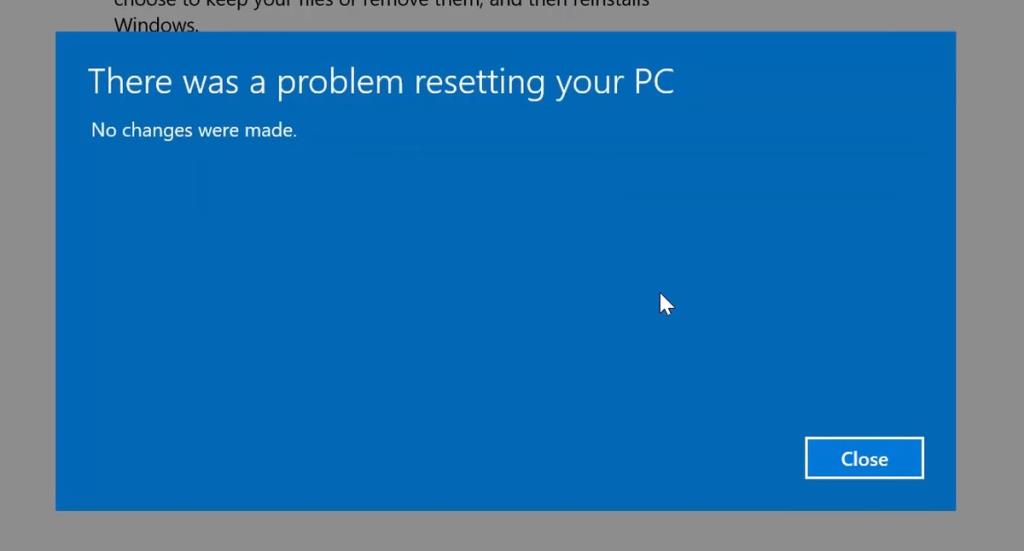
Windows 10에서 작동하지 않는 이 PC 초기화
OS가 너무 불안정해지면 너무 많은 BSOD를 얻거나 저장할 수 없을 정도로 감염되면 핵 옵션은 시스템을 재설정하는 것입니다. Windows 10에는 PC를 재설정하는 기본 제공 옵션이 있지만 이 옵션은 실패할 수 있습니다. 시스템을 재설정하는 데 문제가 있는 경우 아래 수정 사항을 시도해 보세요.
1. 시스템 파일 검사기 실행
재설정 옵션 Windows 10을 사용하면 기본적으로 시스템에 이미 있는 파일에 의존하게 됩니다. 시스템을 재설정하는 데 문제가 있으면 SFC 스캔을 시도하십시오.
sfc/scannow
2. 클린 부팅 후 재설정
클린 부팅 비활성화 서비스 윈도우 (10)이 실행에 필수적인없는 이러한 서비스가 너무 클린 부팅에서 재설정을 시도 리셋에 문제를 일으키는 몇 가지 방법에 있다고 할 수있다.
3. 수리 및 재설정
시스템 재설정 문제는 일반적으로 시스템이 상당히 손상되었음을 의미합니다. 재설정하기 전에 어느 정도 복구해야 합니다. 시동 복구를 실행한 다음 시스템을 재설정하십시오.
4. 마스터 부트 레코드(MBR) 복구
마스터 부트 레코드(MBR)는 OS를 실행할 때 로드되는 위치입니다. 또한 HDD 또는 SSD의 파티션에 대한 정보가 저장됩니다. 특히 특정 파일을 찾을 위치를 OS에 알려줍니다. 손상되거나 손상된 경우 모든 종류의 문제가 발생할 수 있습니다.
bootrec /FixMbr bootrec /FixBoot bootrec /ScanOs bootrec /RebuildBcd
5. 설치 미디어로 재설정
재설정이 계속 실패하면 설치 미디어를 만들고 이를 사용하여 시스템을 재설정해야 합니다.
6. 포맷 및 새로 설치
이전 방법과 같은 제자리 설치는 거의 항상 완벽한 OS를 보장하지만 C 드라이브를 포맷하지 않으며 사실 이후에도 몇 가지 문제가 남을 수 있습니다. 새 OS에서 여전히 문제가 발생하면 드라이브를 포맷하고 새로 설치해 보십시오.
결론
시스템 재설정은 여러 가지 이유로 실패할 수 있습니다. 이것은 손상되지 않는 도구가 아니며 디스크의 문제로 인해 작동하지 않을 수 있습니다. 이 경우 오류 방지 방법은 설치 미디어를 사용하는 것입니다.
일어나야 할 시간에 따라 취침 시간 알림을 받는 방법
휴대폰에서 컴퓨터를 끄는 방법
Windows 업데이트는 기본적으로 레지스트리 및 다양한 DLL, OCX, AX 파일과 함께 작동합니다. 이러한 파일이 손상되면 Windows 업데이트의 대부분의 기능이
최근 새로운 시스템 보호 제품군이 버섯처럼 쏟아져 나오고 있으며, 모두 또 다른 바이러스 백신/스팸 감지 솔루션을 제공하고 있으며 운이 좋다면
Windows 10/11에서 Bluetooth를 켜는 방법을 알아보세요. Bluetooth 장치가 제대로 작동하려면 Bluetooth가 켜져 있어야 합니다. 걱정하지 마세요. 아주 간단합니다!
이전에 우리는 사용자가 PDF 병합 및 분할과 같은 옵션을 사용하여 문서를 PDF 파일로 변환할 수 있는 훌륭한 PDF 리더인 NitroPDF를 검토했습니다.
불필요한 문자가 포함된 문서나 텍스트 파일을 받아보신 적이 있으신가요? 텍스트에 별표, 하이픈, 공백 등이 많이 포함되어 있나요?
너무 많은 사람들이 내 작업 표시줄에 있는 Windows 7 시작 상자 옆에 있는 작은 Google 직사각형 아이콘에 대해 물었기 때문에 마침내 이것을 게시하기로 결정했습니다.
uTorrent는 토렌트 다운로드에 가장 인기 있는 데스크톱 클라이언트입니다. Windows 7에서는 아무 문제 없이 작동하지만, 어떤 사람들은
컴퓨터 작업을 하는 동안에는 누구나 자주 휴식을 취해야 합니다. 휴식을 취하지 않으면 눈이 튀어나올 가능성이 큽니다.







